Markkinat ovat täynnä reunaa kauko-ohjauksellaohjelmia, yksinkertaisista Windows-työkaluista, kuten Splashtop, alustaalkoihin, kuten Linuxin etäkäyttösovelluksiin. Kaikki nämä eivät tarjoa universaalia monenlaista monipuolisuutta. TeamViewer tuo meille alustan, joka yhdistää käyttäjät riippumatta laitteistosta tai käyttöjärjestelmästä. Testaamme tänään TeamViewer QuickSupport -sovelluksen, joka on ottanut käyttöön näytönjako-ominaisuuden, jonka avulla voit lähettää iOS-laitteen työpöydälle.
Näytön jakaminen iOS 11: n kanssa
TeamViewer iOS: lle ei ole uutinen, mutta näyttöjakaminen on uusi ominaisuus, joka on saatavana sovelluksen mukana toimitetulla koko paketilla. Henkilökohtaisten tilien käyttäjillä on rajoittamaton pääsy ominaisuuteen, kun taas yrityskäyttäjät voivat saada ilmaisen kokeilun kaikilla ominaisuuksilla.
Lataa TeamViewer Quicksupport -sovellus. Kun olet asentanut, avaa Asetukset-sovellus iOS-laitteellasi ja siirry Ohjauskeskus> Muokkaa säätimiä> raahata Näytön tallennus Sisällytä-kohtaan.

Vedä ohjauskeskus ylös ja huomaa uusinappia siellä. Suuri härkäsilmä on juuri lisäämäsi näytön tallennusominaisuus. Paina pitkään tätä painiketta, niin näet kaikki sovellukset, joihin voit tallentaa tallenteet. TeamViewer-sovellus näkyy täällä. Napauta sitä ja napauta sitten Aloita lähetys. Voit halutessasi jättää mikrofonin päälle tai pois päältä. Kirjoita nyt iOS-tunnus työpöytäsovelluksessasi työpöydän Partner-tunnukseen.
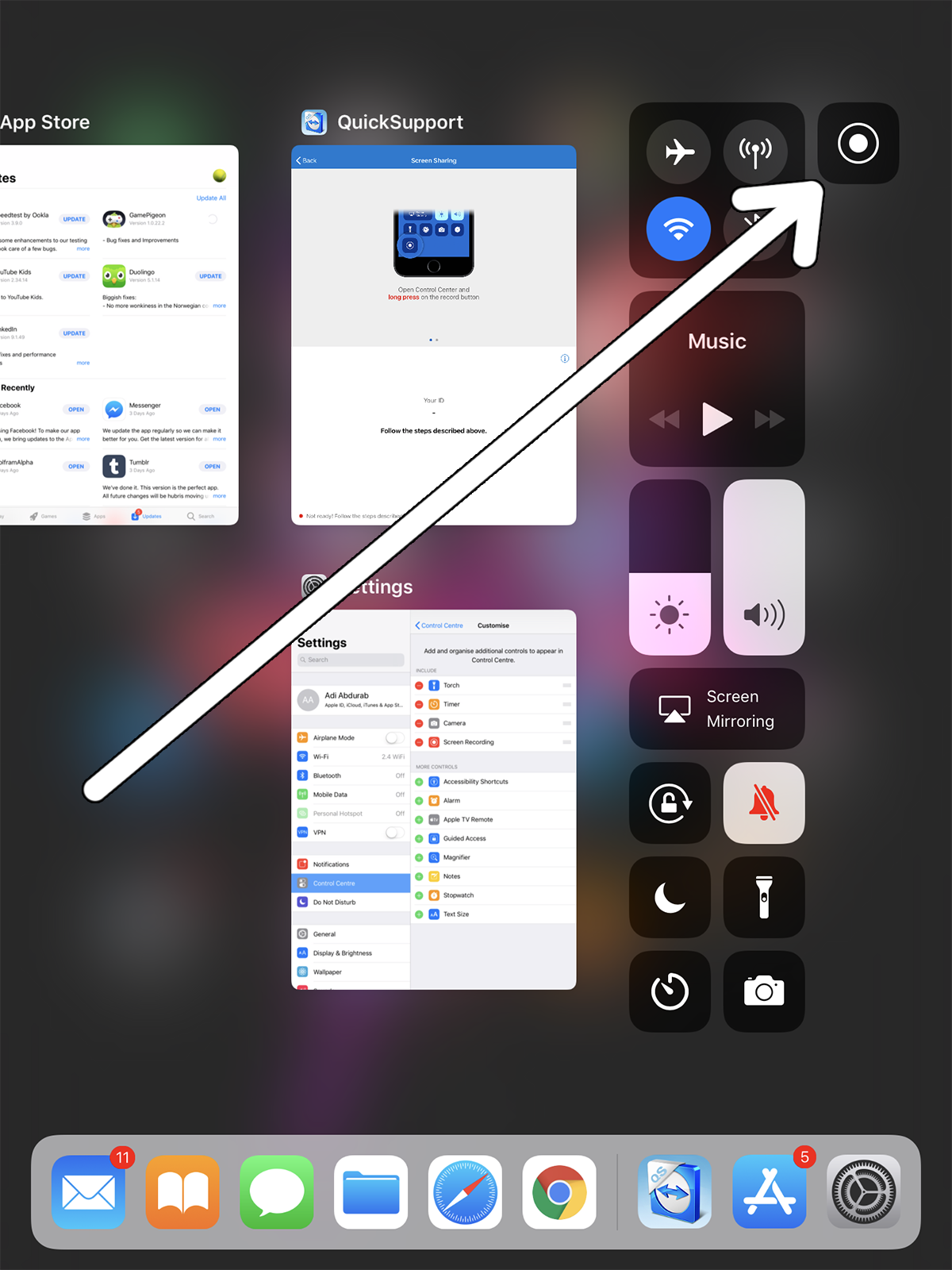
Tämän avulla pystyt tukemaaniOS-laite ja jopa esittelysovellukset tarvitsematta Macia. Muista, että jotkut beetaversioita käyttävät käyttäjät pääsevät vain katsomaan näyttöä eivätkä voi olla vuorovaikutuksessa tämän kanssa. Tämä ominaisuus on oikeudenkäynnissä, joten toivottavasti se ratkaistaan täysipäiväisesti.
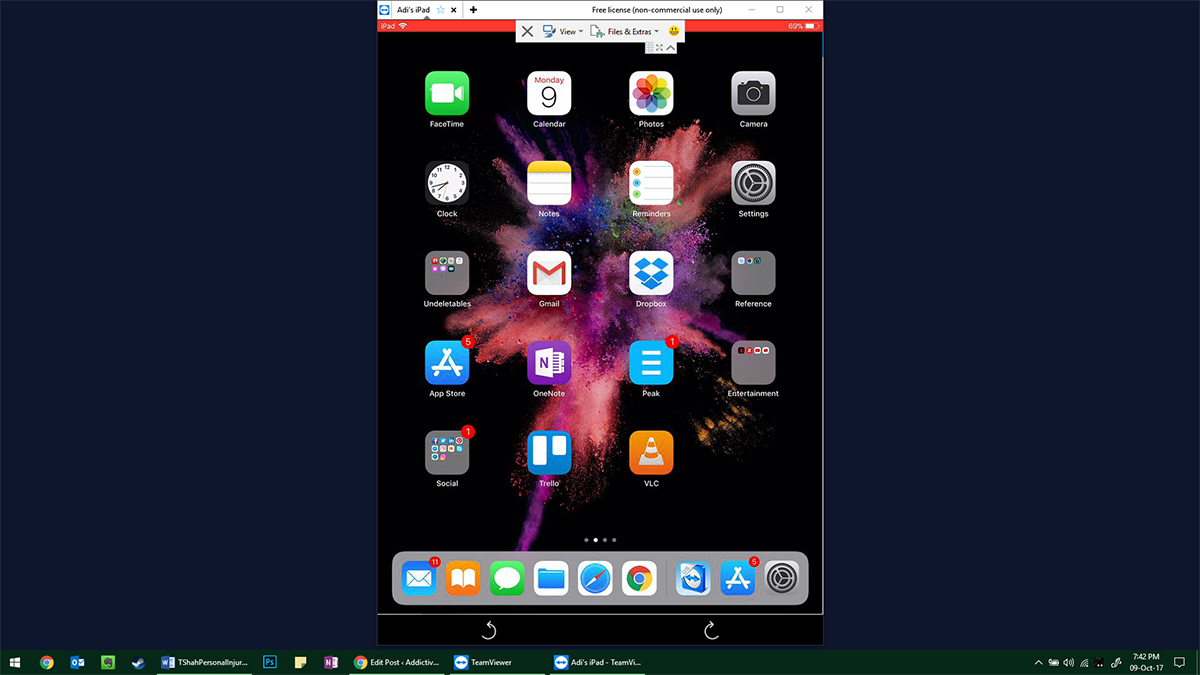
Tietoja TeamVieweristä

TeamViewer mahdollistaa nopean, helpon ja turvallisen etäkäytön Linux-, Mac- ja Windows-alustoille. TeamViewerin sivustolla väitetään olevan noin 200 miljoonaa asennusta ympäri maailmaa.
Voit hallita järjestelmiä etäyhteyden kautta ilman näkyvääsuorituskyvyn menetys. Tämä on erityisen hyödyllistä, jos olet henkilö, jota ihmiset vaativat tekniseen tukeen. Voit käyttää sitä poistamaan riippuvuuden pilvitallennuksesta pääsemällä etäyhteydessäsi toimistoosi, joka on perustettu kotoa. Tai voit työskennellä pilvitallennuksen kanssa, koska kaikki siirrettävät tiedostot voidaan sijoittaa kytketyn pilvipalvelun, kuten Dropbox, Box tai OneDrive, jne. Kautta.
TeamViewerin arkkitehtuurin vuoksi se voi toimiapalomuurien ja välityspalvelimien kanssa sen sijaan, että ristiriidassa niiden kanssa. Sinun ei tarvitse edes tehdä mitään määrityksiä reitittimessäsi. Sovellus on yhtä kosketusystävällinen kuin alusta, johon se on rakennettu. Voit kirjoittaa näytölle, piirtää, manipuloida esineitä ja olla vuorovaikutuksessa laitteen kanssa kuten itse laitteen kanssa. Voit siirtää tiedostoja kytkettyihin laitteisiin ja niistä, ja se tulee alan johtavien tietoturvastandardien kanssa (256 Bit AES -koodaus, 2048 Bit RSA Key Exchange). Viimeiseksi, jos turvallisuus on huolenaihe, voit määrittää sen siten, että voit tallentaa koko etäistunnon videolle, jonka voit tarkistaa myöhemmin.













Kommentit